BestSync 同步数据
1、安装 BestSync 同步软件
新服务器上安装 BestSync,安装过程默认一直下一步。
2、新建同步任务
2.1、点开“文件”菜单“新建任务”
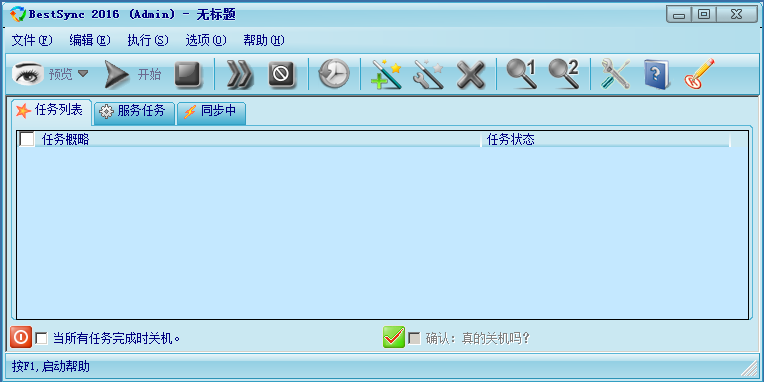
2.2、文件夹1添加FTP,文件加2添加本地路径。
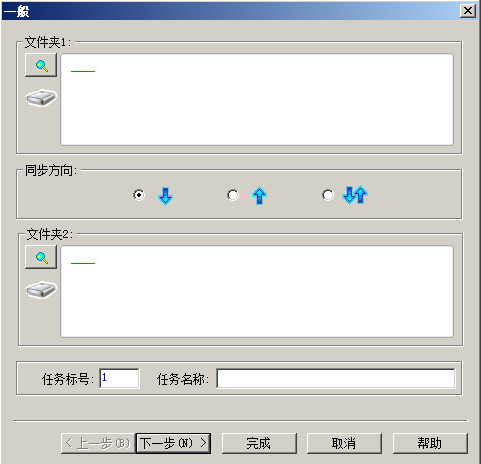
2.3、填写:FTP服务器地址、帐户号、密码、端口号,点击刷新显示文件夹后,确认。

2.4、文件夹2选择本地路径。

2.5、下一步设置备份文件夹。

2.6、修改“复制选项”中“同时处理多个文件”,“最多同时处理文件数”
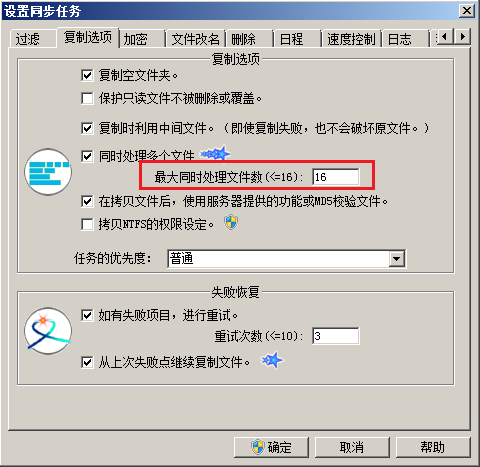
3、同步数据
3.1、开始任务后,扫描FTP服务器文件。

3.2、扫描结束后,在文件列表分别右键license.cfg(server\data目录下)、queue文件夹(server目录下)、temp文件夹(server目录下),“右键排除此文件或者文件夹”。

3.3、点击“开始”自动同步数据
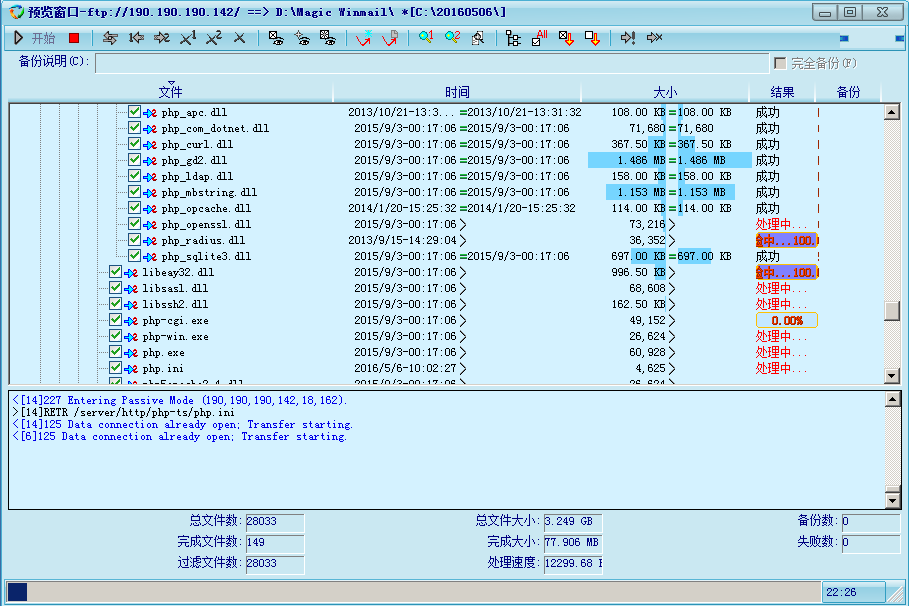
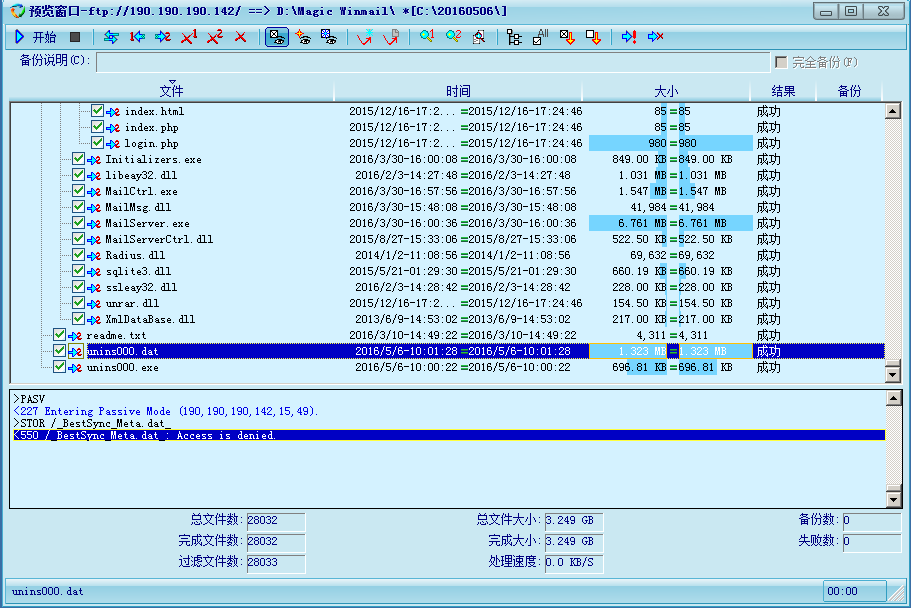
3.4、第一次数据同步完成后,在任务列表中右键“设置任务”编辑“日程”标签。选择“作为服务程序执行本任务”,“按指定日程启动任务”。

3.5、自动同步迁移新增加的数据。
